电脑亮度在哪里调节win7 Win7屏幕亮度调整在哪里可以找到
更新时间:2023-06-09 09:59:07作者:yang
电脑亮度在哪里调节win7,Win7系统作为较为经典的操作系统之一,广受大众欢迎,使用电脑时,我们经常需要调节屏幕亮度来适应不同的环境,但却不知道在哪里找到这一设置。其实Win7屏幕亮度调整非常简便,下面就让我来为大家详细介绍一下。
方法如下:
1.打开电脑在电脑桌面任意空白处单击鼠标右键,在弹出的选项中选择点击【个性化】。
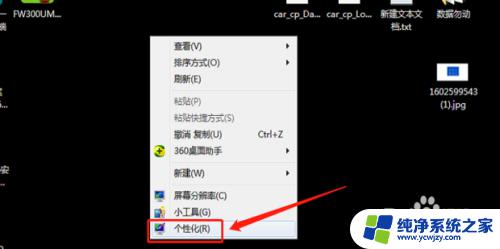
2.在弹出的属性面板菜单中选择点击左下角的【显示】选项。
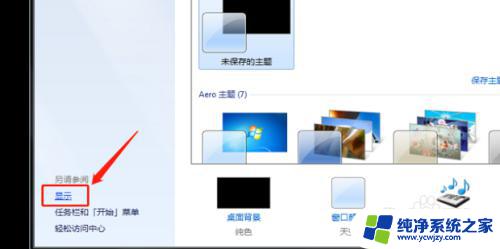
3.在显示页面右侧选择点击【调整亮度】。
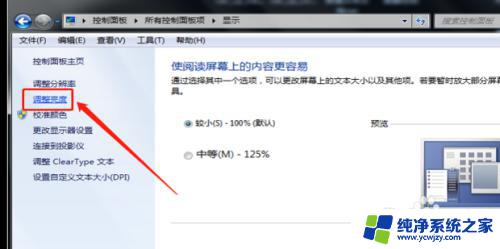
4.在打开的调整亮度页面下方就可以看到一个进度条,鼠标拖动滑条就可以调整屏幕亮度了
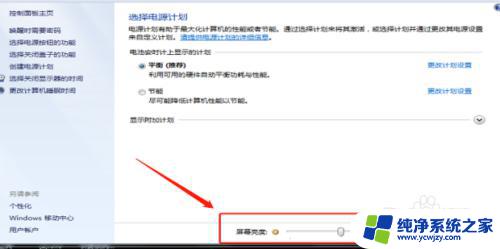
以上就是电脑亮度在哪里调节win7的全部内容,遇到相同问题的用户可以参考本文中介绍的步骤进行修复,希望这些信息能对您有所帮助。
电脑亮度在哪里调节win7 Win7屏幕亮度调整在哪里可以找到相关教程
- win7在哪里调节屏幕亮度 Win7屏幕亮度调整在哪个设置里
- win7电脑亮度在哪里调节 win7系统屏幕亮度调节技巧
- win7电脑屏幕亮度调节 win7系统屏幕亮度调节工具
- win7系统怎么调整屏幕亮度 Win7系统屏幕亮度调节设置
- win7无法调整屏幕亮度 win7怎么调节屏幕亮度快捷键
- win7电脑怎么调整屏幕亮度 Win7系统屏幕亮度调整方法
- win 7电脑屏幕亮度怎么调低 win7系统屏幕亮度调整步骤
- win7亮度调整 win7系统屏幕亮度调节不起作用
- win7调整电脑亮度 Windows7系统如何调整屏幕亮度
- win7电脑显示屏亮度怎么调节亮度 win7系统屏幕亮度调整快捷键
- cmd永久激活win7专业版
- 台式电脑怎么连接网卡
- win7可以用蓝牙鼠标吗
- win7c盘可以扩容吗
- 如何给win7系统设置密码
- 盗版windows7怎么激活成正版的
win7系统教程推荐
win7系统推荐